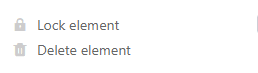Оглавление
Плагин Дизайн страниц предлагает вам широкий спектр возможностей для визуализации информации в таблице в виде персонализированных сопроводительных писем, визитных карточек, информационных бюллетеней и т. д. С помощью статических элементов вы можете создавать макеты страниц, которые дополняются динамическими элементами и табличными полями.
Прочитайте статью Активация плагина в базе , чтобы узнать, как активировать плагин дизайна страниц и добавить его на панель инструментов.
Добавить новый дизайн страницы
- откройте плагин Дизайн страниц.

- нажмите на новую страницу с символом плюса.
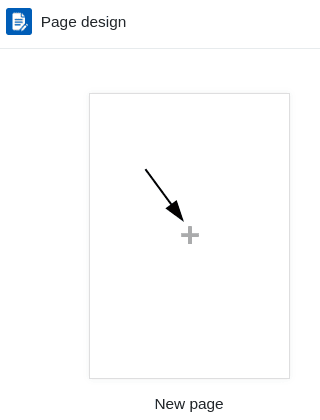
- выберите опцию Создать пустую страницу.
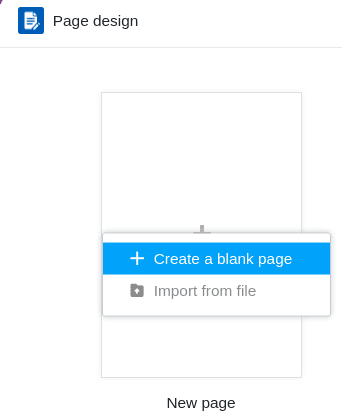
- здесь вы можете сделать следующие настройки:
- Выберите таблицу, из которой вы хотите использовать данные.
- Определитесь с размером бумаги.
- Укажите портретный формат или ландшафтный формат для макета страницы.
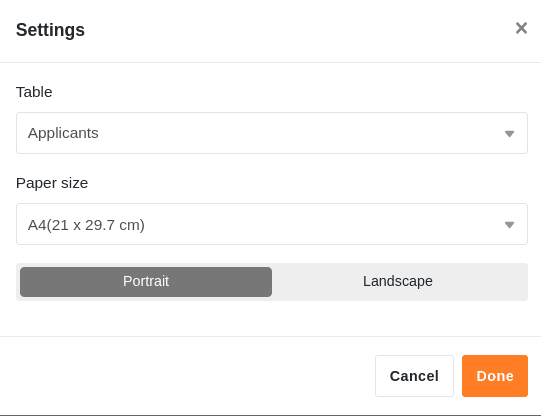
Сохранение и редактирование дизайна страницы
Создав новый дизайн страницы, вы можете сохранить его с помощью кнопки Готово. Вы можете отредактировать его снова, нажав на кнопку Редактировать в том же месте.
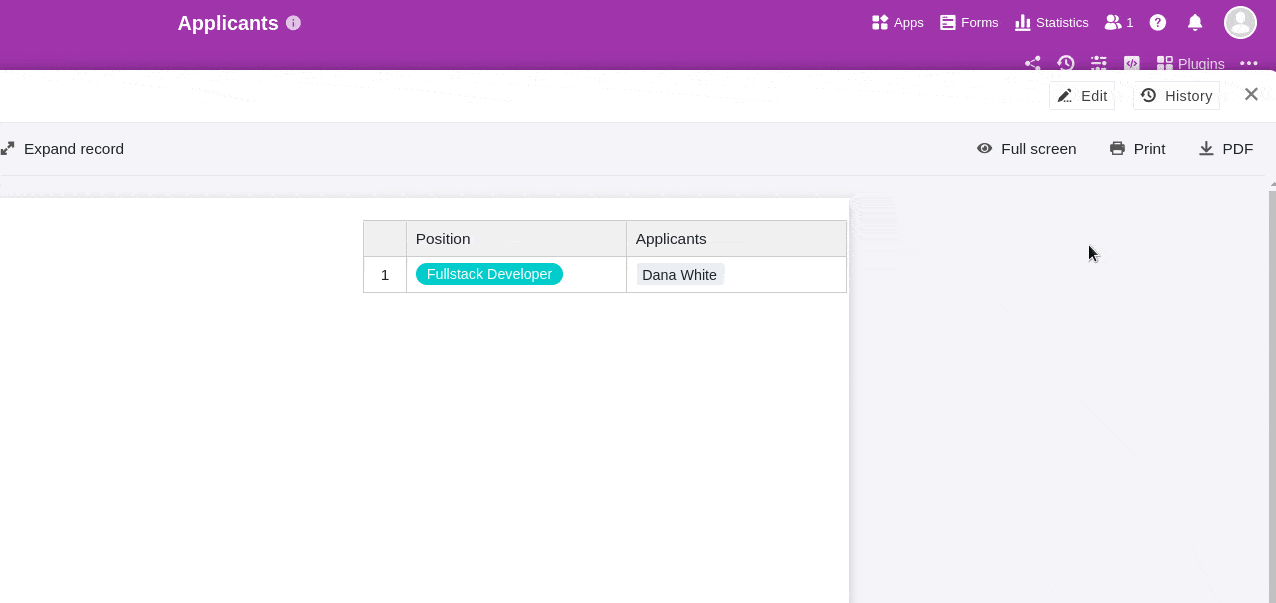
Вне режима редактирования вы можете сохранить сохраненные версии дизайна страницы и восстановить их.
Вы можете отменить или повторить отдельные шаги редактирования, нажав на значки со стрелками и .
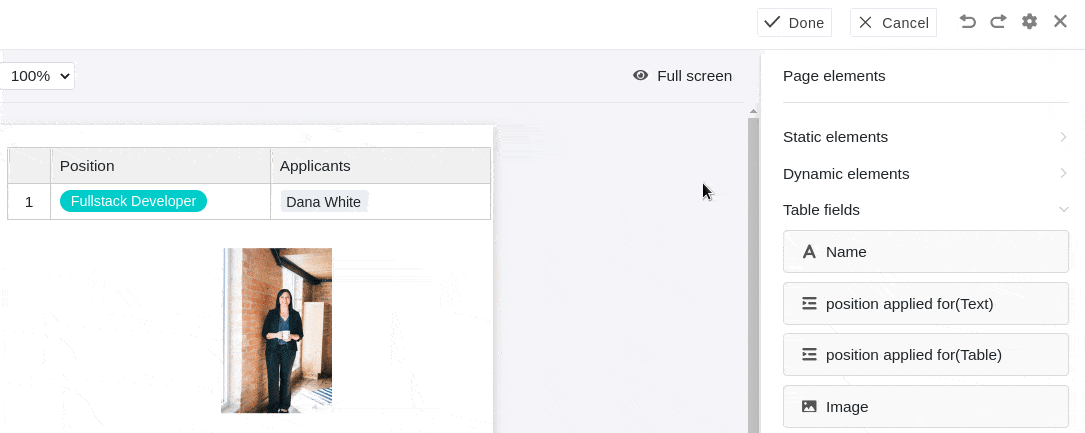
С помощью кнопки Полный экран, чтобы отобразить дизайн страницы на весь экран. Если вы хотите сохранить документ в формате PDF на своем устройстве, нажмите PDF, введите имя экспортируемого файла и подтвердите нажатием Экспорт.
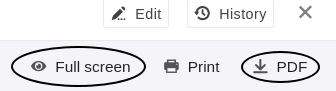
Нажмите на Печать, чтобы распечатать текущую запись или все записи в представлении. После подтверждения Печать откроется обычное окно, в котором вы можете задать настройки печати на вашем устройстве.
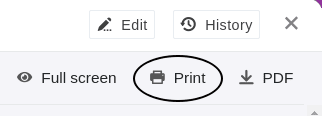
Обзор дизайна страницы
В обзоре дизайна страниц, доступ к которому осуществляется с помощью стрелки назад в левом верхнем углу, вы можете увидеть все сохраненные дизайны. Если навести указатель мыши на документ и нажать на появившиеся три точки, откроется выпадающее меню с опциями Переименовать, Копировать, Экспорт и Удалить.
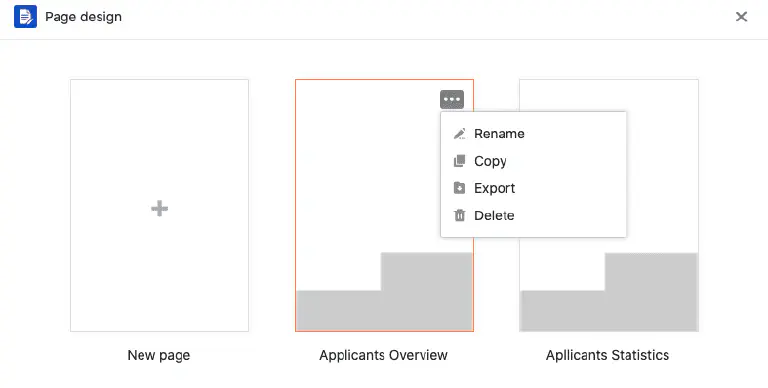
Элементы страницы
Элементы страницы позволяют создавать стандартизированные макеты. Вы можете выбрать один из следующих элементов:
- Статические элементы
- Динамические элементы
- Поля таблицы
- Элементы представления
- Верхний и нижний колонтитулы
Активация элементов
Вы активируете элемент, внедряя соответствующее поле посредством перетаскивания на страницу. Затем вы можете перемещать элемент на странице, щелкая и перетаскивая его мышью.
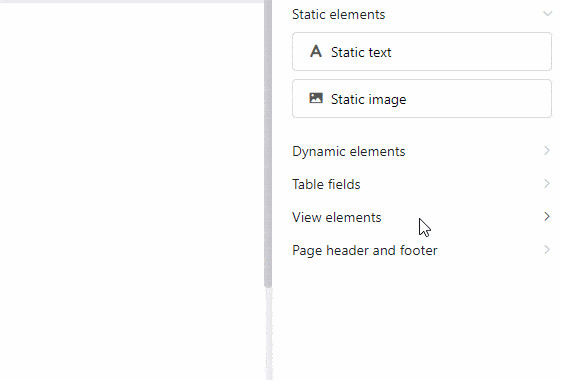
Выбор и настройка элементов
Выберите элемент, вставленный на страницу, щелкнув по нему правой кнопкой мыши. На панели справа от страницы вы увидите различные настройки в зависимости от выбранного элемента. Подробнее о соответствующих опциях вы можете узнать в следующих главах, посвященных элементам.
Блокировка, дублирование и удаление элементов
Вы можете заблокировать, дублировать или удалить элемент одним щелчком мыши, выбрав соответствующие опции.
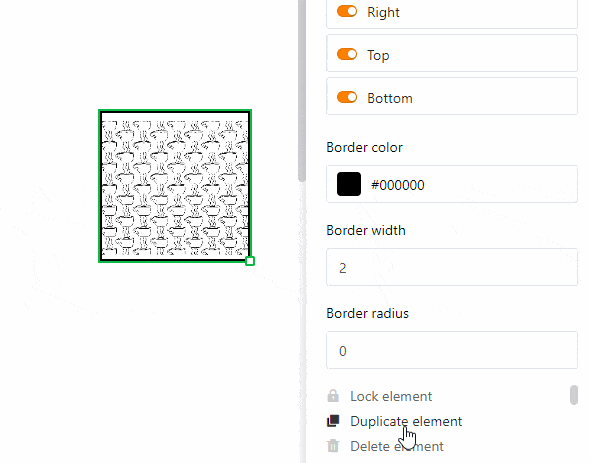
Статический текст
Функция статический текст позволяет интегрировать на страницу текстовые элементы, такие как заголовки или основной текст. Это очень удобно для создания шаблонов документов, которые впоследствии можно персонализировать с помощью данных из таблицы.
В отличие от текста, поступающего из текстовых колонок таблицы, статический текст не изменяется и остается неизменным независимо от записей в таблице. Однако вы должны вручную вставить и форматировать соответствующий текст.
Изменение положения и размера текстового элемента
Вы можете определить положение текстового элемента на странице, введя X- и Y-координаты. Кроме того, можно просто переместить текстовый элемент в нужное место перетаскиванием.
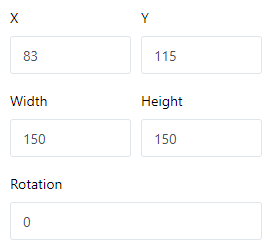
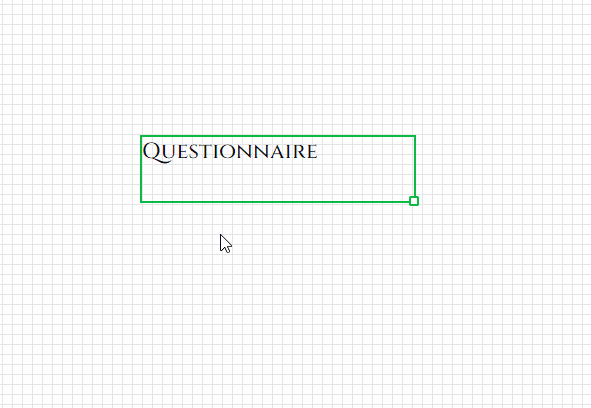
Поля Ширина и Высота изменяют размер текстовой рамки. Кроме того, вы можете изменить размер прямо на странице, щелкнув по текстовому полю правой кнопкой мыши и перетащив маленький квадратик в правом нижнем углу рамки.
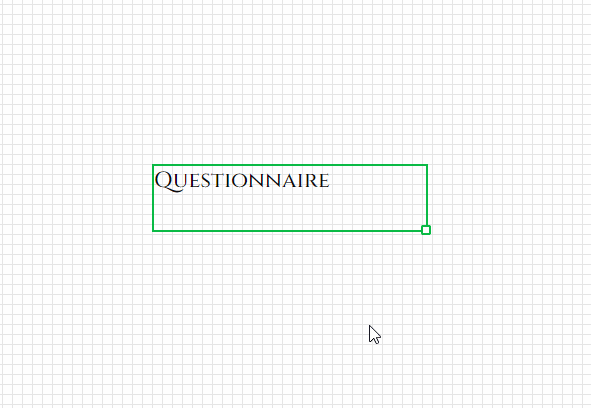
С помощью Rotation вы задаете угол, на который можно повернуть текстовое поле вокруг его левого верхнего угла. Эта функция позволяет создавать вертикальные надписи (на 90 или 270 градусов).
При использовании нескольких текстовых элементов они накладываются друг на друга в слоях. Если вы хотите изменить порядок слоев, вы можете сделать это через настройки. Нажимайте на различные кнопки, чтобы переместить текст либо на один слой вперед/назад, либо полностью на передний/задний план.
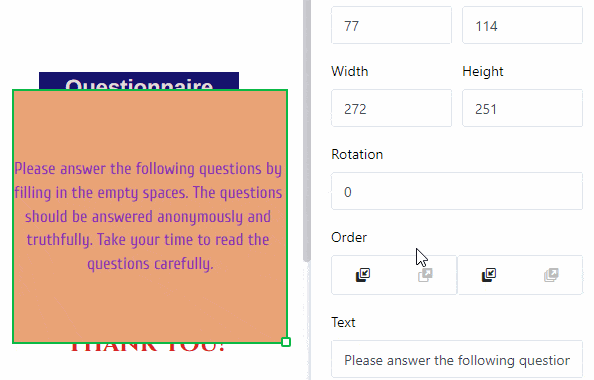
Настройки текста
Введите текст либо в поле текст в настройках, либо в текстовый фрейм непосредственно на странице. Вы можете в любой момент выбрать текстовый фрейм на странице, щелкнув по нему правой кнопкой мыши.
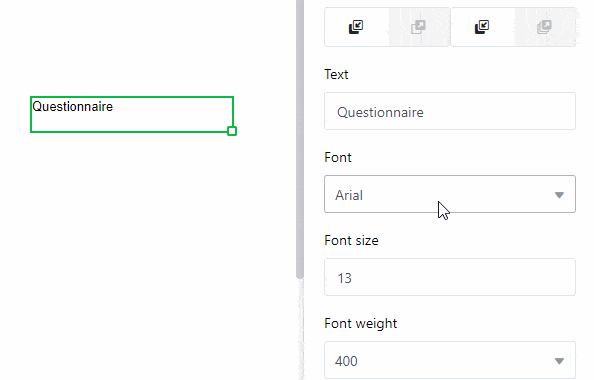
Установите шрифт, размер шрифта и вес шрифта.
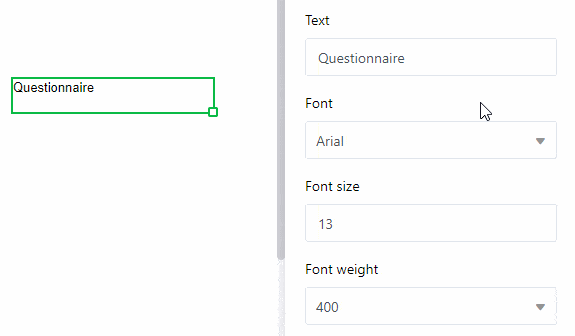
В соответствующих полях можно настроить высоту строки, а также горизонтальное и вертикальное выравнивание текста.
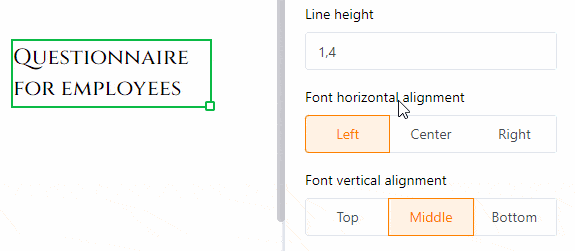
Измените цвет текста, введя шестнадцатеричный код цвета или щелкнув по полю цвета. Аналогичным образом можно изменить цвет фона, если выбрать опцию Заливка.
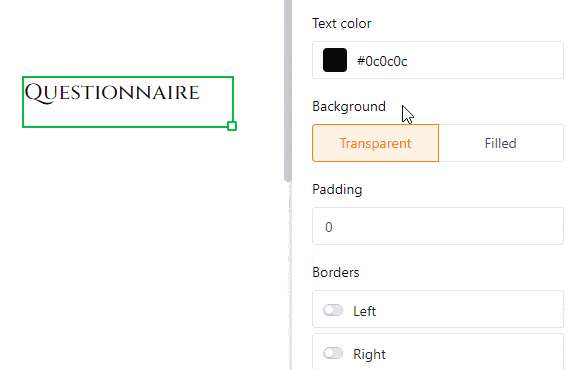
Увеличьте Внутренний интервал текста, чтобы уменьшить область, заполненную текстом в рамке.
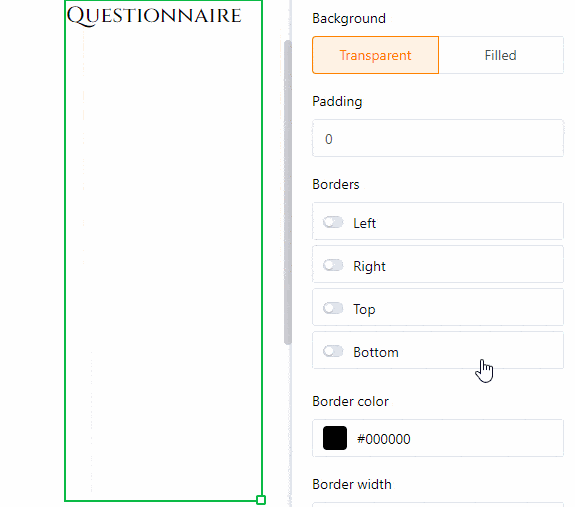
Настройки фрейма
Добавьте полную рамку к тексту, активировав контроллеры для всех сторон прямоугольника. Вы можете придать тексту индивидуальные очертания, если активируете ползунки только для определенных сторон. Задайте цвет рамки, введя шестнадцатеричный код цвета или щелкнув по полю цвета. Чтобы настроить толщину рамки, просто установите числовое значение.
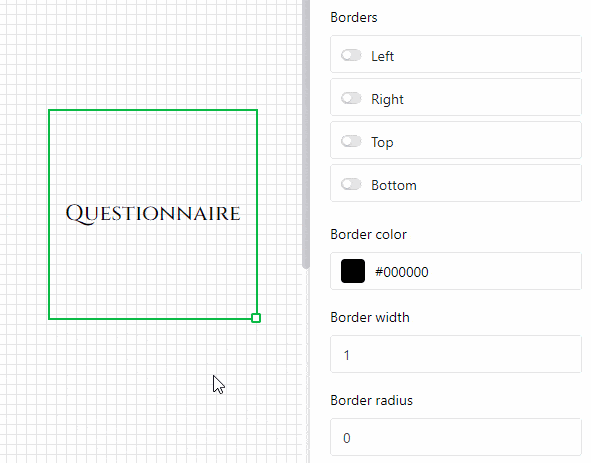
С помощью параметра радиус рамки можно закруглить уголки рамки, пока не будет создана круглая дуга.
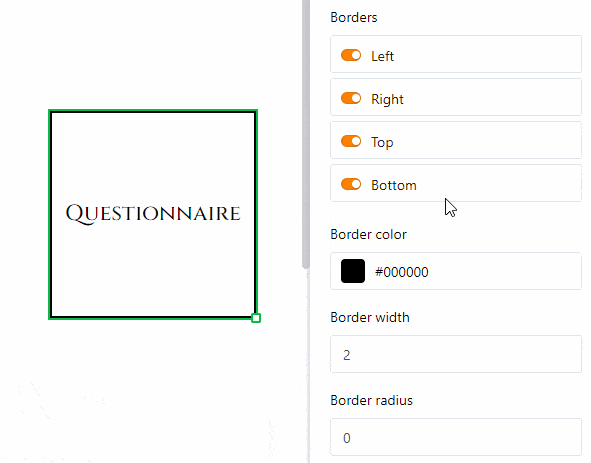
Статичное изображение
Статические изображения** позволяют интегрировать файлы изображений, такие как логотипы, графические или фоновые изображения, в страницу для создания базового макета страницы. В отличие от изображений, создаваемых в колонках изображений вашей таблицы, статическое изображение не меняется и остается неизменным независимо от записей в таблице. Однако вам придется загружать соответствующий файл изображения вручную.
Изменение положения и размера изображения
Вы можете определить положение изображения на странице, введя X- и Y-координаты. Кроме того, вы можете просто перетащить изображение в нужное место.
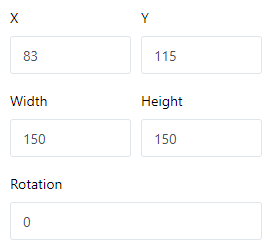
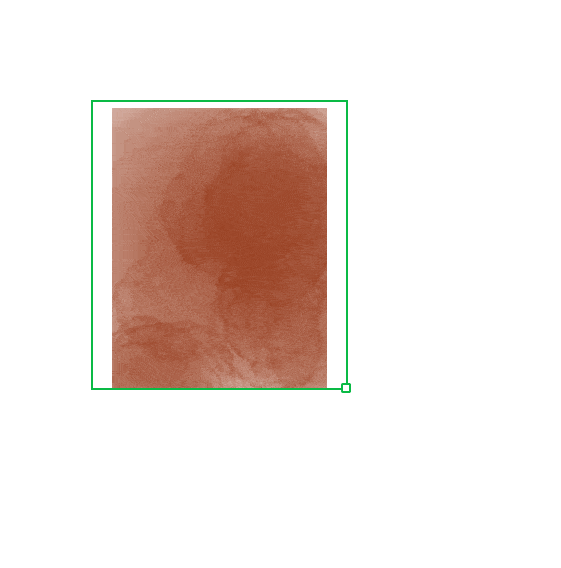
Используйте поля Ширина и Высота для изменения размера изображения. В поле Rotation задайте угол, на который изображение будет повернуто вокруг верхней точки левого угла. Кроме того, вы можете изменить размер изображения прямо на странице, щелкнув на нем правой кнопкой мыши и перетащив маленький квадрат в правом нижнем углу рамки.
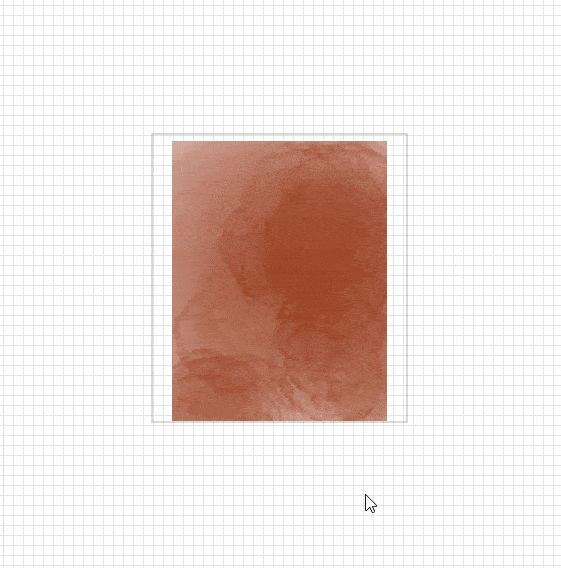
Если вы используете несколько изображений, они накладываются друг на друга в слоях. Если вы хотите изменить порядок слоев, вы можете сделать это через настройки. Нажимайте на различные кнопки, чтобы переместить изображение либо на один слой вперед/назад, либо полностью на передний/задний план.
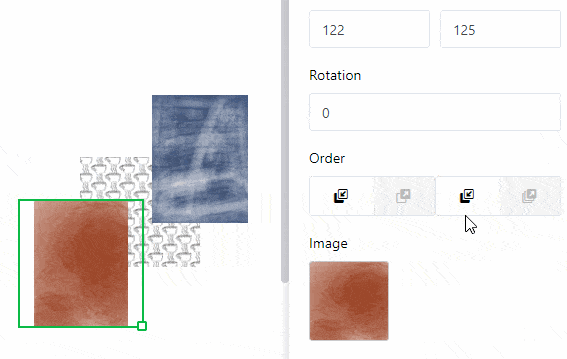
Настройки изображения
Чтобы вставить файл в рамку изображения, нажмите на поле с символом документа под изображением или двойным щелчком мыши непосредственно в рамке изображения на странице. В открывшемся окне выберите файл изображения с вашего устройства и загрузите его.
Используйте режимы заливки Настроить, Заполнить и Растянуть, чтобы выбрать способ размещения изображения в рамке.
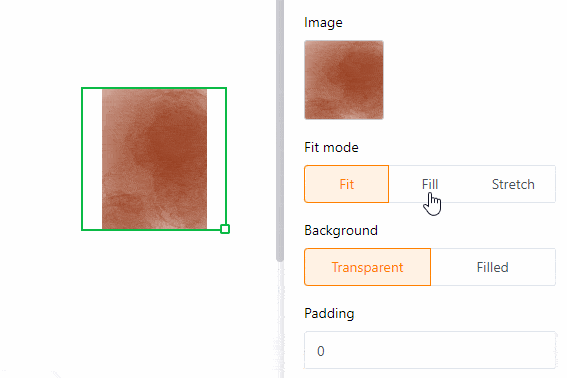
Особенно при использовании PNG-файлов с прозрачным фоном может быть полезно заполнить фон с помощью цвета в настройках. Впрочем, это работает и для других форматов файлов. Нажмите на Заливка и выберите цвет фона, введя шестнадцатеричный код цвета или щелкнув по полю цвета.
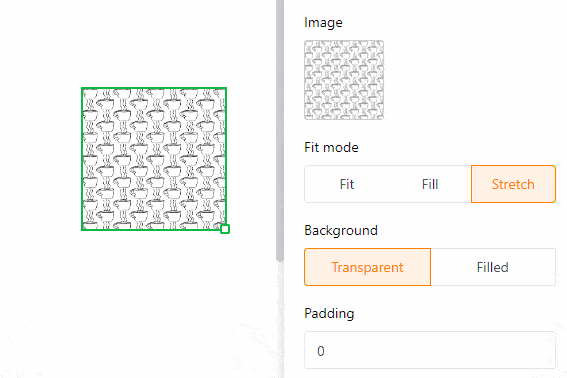
Увеличьте внутренний интервал изображения, чтобы уменьшить размер изображения в кадре.
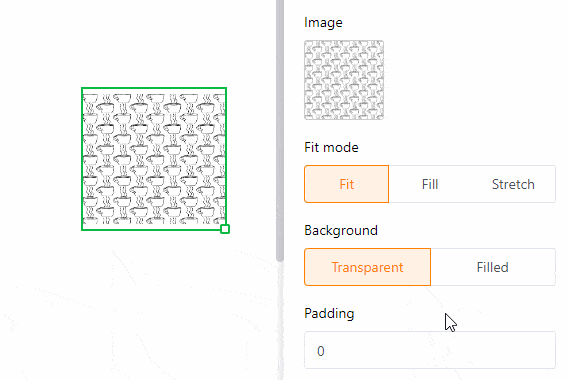
Настройки кадра
Добавьте полную рамку к изображению, активировав контроллеры для всех сторон прямоугольника. Вы можете придать изображению индивидуальные контуры, активировав ползунки только для определенных сторон. Укажите цвет рамки, введя шестнадцатеричный код цвета или щелкнув по полю цвета. Чтобы настроить толщину рамки, просто установите числовое значение.
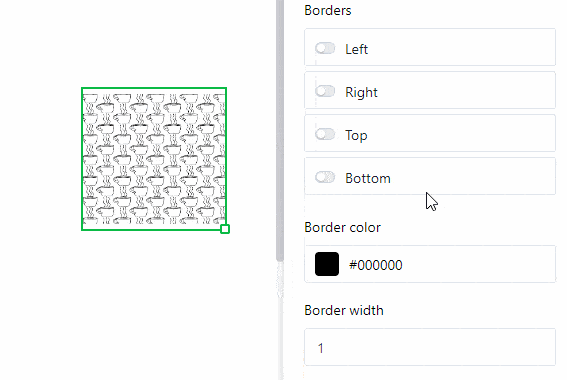
С помощью параметра радиус рамки можно закруглить уголки рамки изображения, пока не будет создана круглая дуга.
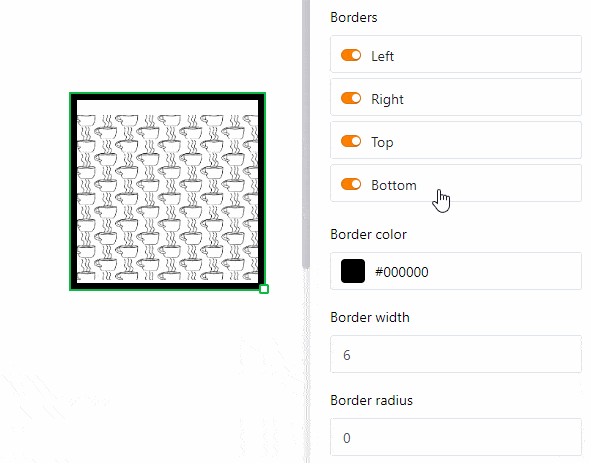
Динамические элементы
Динамические элементы изменяются на основе определенных критериев, но независимо от записей в таблице. Эти поля предварительно заполняются и изменяют свое содержимое автоматически. Существует три динамических элемента:
- Текущая дата
- Имя шаблона
- Текущий пользователь
Настройки, которые вы можете сделать для динамических элементов, такие же, как и для статических текстовых элементов.
Текущая дата
Параметр текущая дата автоматически подстраивается под текущую дату без необходимости задавать ее вручную. Это позволяет, например, создавать персонализированные сопроводительные письма, не допуская попадания в них устаревшей даты.
Единственная дополнительная настройка по сравнению со статичными текстовыми элементами - это настройка Формат. Здесь вы можете выбрать один из вариантов регионального написания даты.
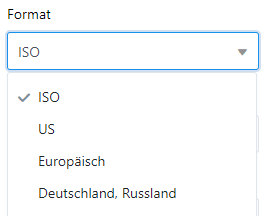
Имя шаблона
Вы можете вставить в страницу название дизайна страницы, который вы редактируете в данный момент. Если вы измените имя шаблона, текст в этом поле автоматически адаптируется.
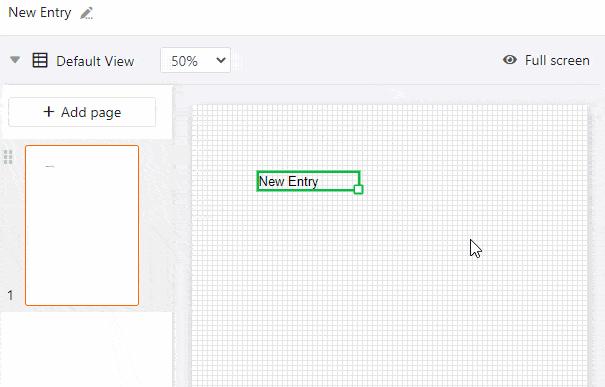
Текущий пользователь
Ваше собственное имя отображается в поле Текущий пользователь, если в данный момент вы вносите изменения в шаблон через свой аккаунт. Как только другой член команды вызовет шаблон в плагине дизайна страниц, отобразится его имя.
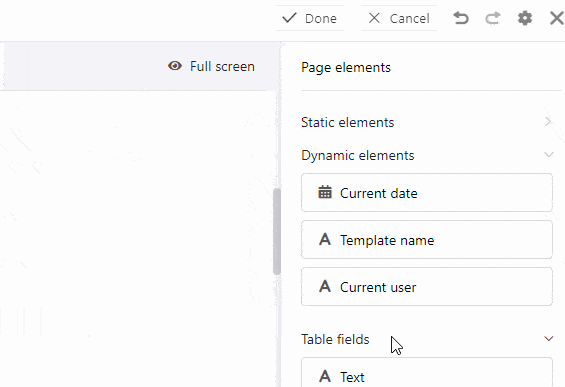
Поля таблицы
В качестве полей таблицы плагин дизайна страницы перечисляет все столбцы таблицы, из которых вы можете вставить данные на страницу. Поскольку количество и тип столбцов зависит от того, какие поля таблицы вы можете выбрать, у вас есть разные варианты в зависимости от таблицы. Содержимое полей зависит от данных в таблице и меняется в зависимости от записи (записи данных в строке).
Если вы переключаетесь между записями с помощью навигационных опций Предыдущая запись и Следующая запись, данные из других строк автоматически отображаются в полях таблицы.
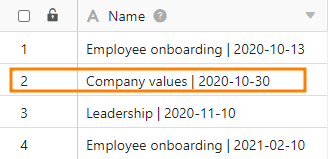
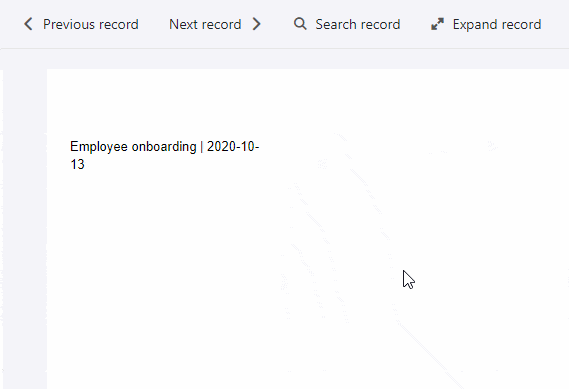
Таким образом, становится понятно, что с помощью полей таблицы можно быстро отобразить информацию из соответствующих записей данных в шаблоне и создать различные версии документа. С помощью кнопки Развернуть запись можно также открыть Сведения о строке для редактирования соответствующей записи в таблице.
Пример применения
Столбцы таблицы “Бюджетная книга” должны отображаться как табличные поля в плагине оформления страницы.
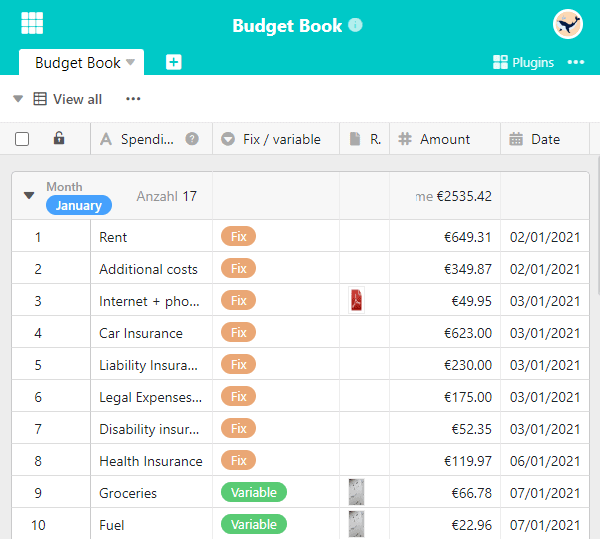
Создайте новую страницу в плагине или откройте сохраненный дизайн страницы. Столбцы таблицы теперь доступны как поля таблицы в элементах страницы.
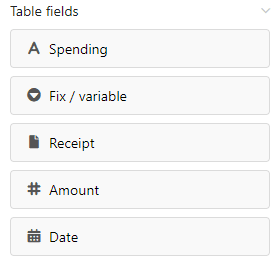
Перетащите поля таблицы в нужные места на странице. Поля таблицы автоматически заполняются информацией из столбцов записи.
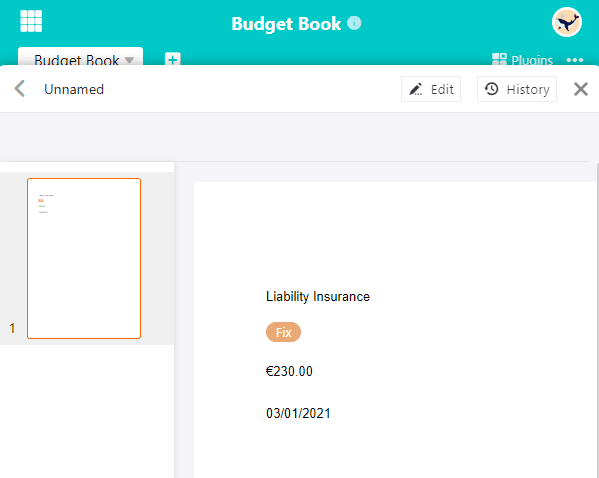
Разница между страницами и записями
Важно понимать разницу между записями и страницами. Страницы всегда относятся к одной и той же строке таблицы, в то время как записи представляют собой записи данных из разных строк.
Вы можете добавить страницы, чтобы расширить документ и создать многостраничный шаблон. Для этого нажмите на кнопку Добавить страницу.
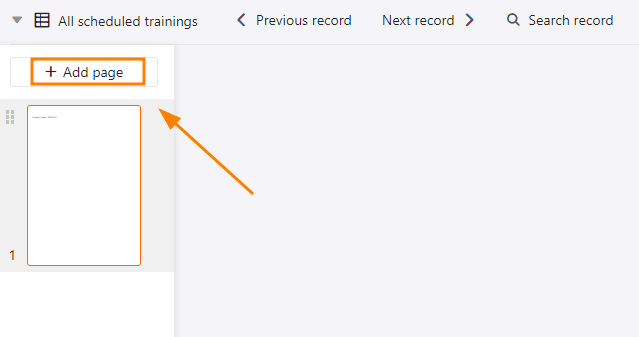
Щелкнув правой кнопкой мыши, вы можете вызвать выпадающее меню, которое предлагает вам дополнительные опции для страницы.
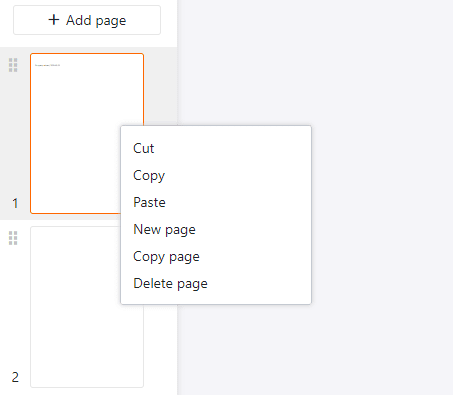
Чтобы переключаться между страницами, просто нажмите на миниатюру соответствующей страницы на панели страниц. Вы можете изменить порядок страниц, удерживая кнопку мыши на шести точках и перемещая миниатюру страницы.
Элементы просмотра
У вас также есть два элемента просмотра на выбор. Элемент Все записи представления позволяет встроить в страницу весь раздел таблицы, определенный в представлении. Элемент Имя вида содержит только имя выбранного вида.
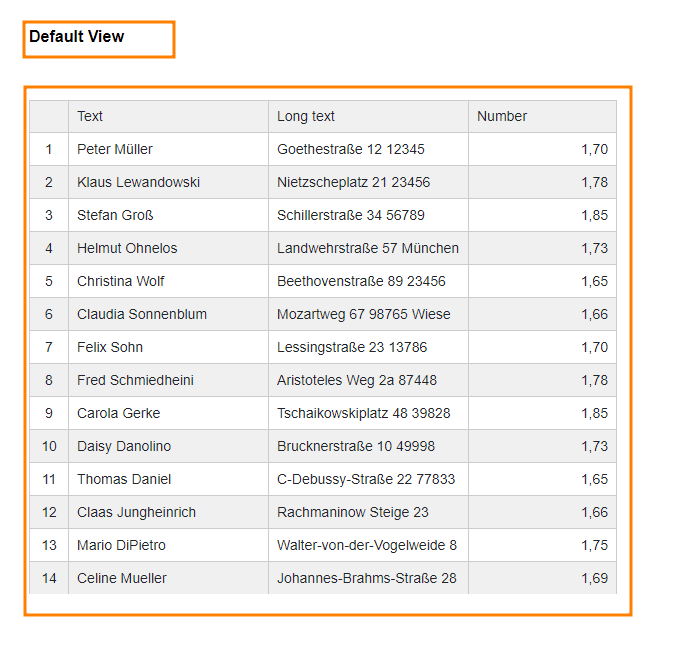
Верхний и нижний колонтитулы
Вы можете вставить верхние и нижние колонтитулы как специальные области на странице и заполнить их несколькими элементами, при этом вы сами определяете их содержание и расположение. В верхних и нижних колонтитулах можно вставлять номера страниц и блокировать несколько элементов одновременно.
Параметры настройки
Вы можете изменять только высоту верхних и нижних колонтитулов, поскольку они всегда превышают общую ширину страницы. В поле Высота введите нужное числовое значение или измените его с помощью кнопок со стрелками или прокрутки с помощью колесика мыши.
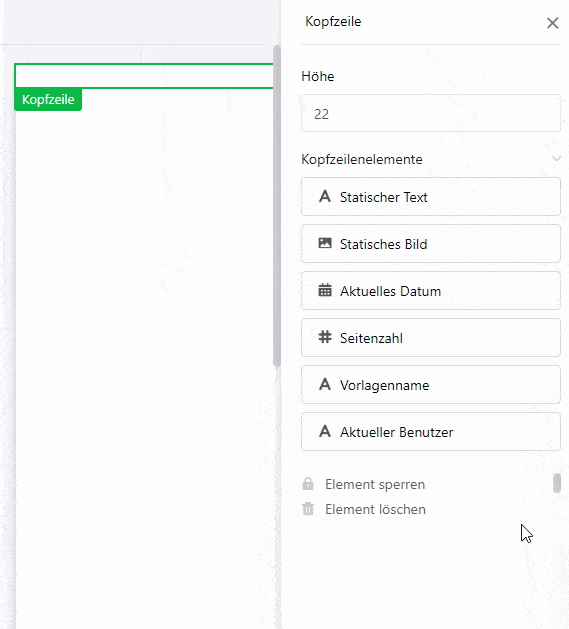
Кроме того, вы можете изменить высоту прямо на странице, щелкнув по верхнему или нижнему колонтитулу правой кнопкой мыши и перетащив маленький квадрат в правом нижнем углу рамки.
Элементы в верхних и нижних колонтитулах
В верхние и нижние колонтитулы можно вставить шесть различных элементов.
Статические элементы:
- Статический текст
- Статическое изображение
Динамические элементы:
- Текущая дата
- Номер страницы
- Название шаблона
- Текущий пользователь
Блокировка и удаление
Вы можете заблокировать или удалить верхние и нижние колонтитулы, выбрав соответствующую опцию. Если вы заблокируете верхний или нижний колонтитул, все элементы, которые вы ранее вставляли в эту область, также будут заблокированы. То же самое относится и к удалению, при котором удаляются все элементы в верхнем или нижнем колонтитуле.